Μπορείτε να διαγράψετε μηνύματα ηλεκτρονικού ταχυδρομείου από Outlook.com ένα κάθε φορά, πολλά μαζί ή όλα μαζί ταυτόχρονα. Μην ανησυχείτε - μπορείτε πάντα να επαναφέρετε διαγραμμένα μηνύματα ηλεκτρονικού ταχυδρομείου εάν κάνετε κάποιο λάθος.
Για να διαγράψετε ένα μήνυμα ηλεκτρονικού ταχυδρομείου στο Outlook.com
-
Στα Εισερχόμενά σας, επιλέξτε ένα ή περισσότερα μηνύματα που θέλετε να διαγράψετε.
-
Επάνω από το παράθυρο ανάγνωσης, επιλέξτε Διαγραφή.
Εάν χρησιμοποιείτε πρόγραμμα περιήγησης για κινητές συσκευές, σαρώστε προς τα αριστερά σε ένα μήνυμα για να το διαγράψετε.
Για να διαγράψετε όλα τα μηνύματα ηλεκτρονικού ταχυδρομείου στοOutlook.com
-
Μεταβείτε στο φάκελο που θέλετε να αδειάσετε
-
Επιλέξτε το πλαίσιο ελέγχου επάνω από τη λίστα μηνυμάτων.
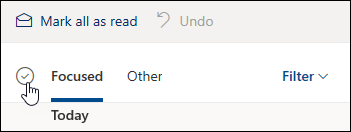
-
Στο παράθυρο ανάγνωσης, επιλέξτε Άδειασμα φακέλου. Όλα τα μηνύματα ηλεκτρονικού ταχυδρομείου θα μετακινηθούν στον φάκελο Διαγραμμένα.
Σημείωση: Εάν έχετε επιλέξει τα Εστιασμένα Εισερχόμενα, θα πρέπει να αδειάσετε ξεχωριστά τα Εστιασμένα και τα Άλλα Εισερχόμενα.
Εάν χρησιμοποιείτε ένα πρόγραμμα περιήγησης για κινητές συσκευές, πατήστε παρατεταμένα ένα μήνυμα για να το επιλέξετε, πατήστε Επιλογή όλων στο επάνω μέρος της οθόνης και επιλέξτε το εικονίδιο κάδου απορριμμάτων για να διαγράψετε όλα τα επιλεγμένα μηνύματα.
Άδειασμα του Outlook.com διαγραμμένων στοιχείων
Για να αδειάσετε το φάκελο "Διαγραμμένα ":
-
Ανοίξτε το φάκελο "Διαγραμμένα ".
-
Επάνω από τη λίστα μηνυμάτων, επιλέξτε Άδειασμα φακέλου.
Συμβουλές:
-
Εάν έχετε διαγράψει πολλά μηνύματα ηλεκτρονικού ταχυδρομείου, μπορεί να χρειαστεί κάποιος χρόνος για την κατάργηση αυτών των στοιχείων. Αφήστε ανοιχτό το παράθυρο του προγράμματος περιήγησης ενώ πραγματοποιείται η διαγραφή.
-
Εάν το μήνυμα ηλεκτρονικού ταχυδρομείου εξακολουθεί να μην διαγράφεται σωστά, επιλέξτε μια μικρότερη δέσμη για να διαγράψετε.
-
Εάν το διαγραμμένο μήνυμα ηλεκτρονικού ταχυδρομείου επιστρέψει, αυτό μπορεί να συμβαίνει επειδή έχετε διαγράψει πολλά μηνύματα ηλεκτρονικού ταχυδρομείου πρόσφατα. Προσπαθήστε ξανά αργότερα.
-
Οριστική διαγραφή μηνυμάτων απόOutlook.com
Αφού διαγράψετε ένα μήνυμα ηλεκτρονικού ταχυδρομείου, μετακινείται σε ένα χώρο αποθήκευσης ανακτήσιμων στοιχείων . Για να διαγράψετε οριστικά όλα τα διαγραμμένα στοιχεία, πρέπει επίσης να εκκαθαρίζετε όλα τα Ανακτήσιμα.
Προειδοποίηση: Τα στοιχεία που έχουν καταργηθεί από τα Ανακτήσιμα διαγράφονται οριστικά και δεν είναι δυνατή η επαναφορά τους.
-
Στην περιοχή Φάκελοι, επιλέξτε Διαγραμμένα.
-
Στο επάνω μέρος της λίστας μηνυμάτων, επιλέξτε Ανάκτηση στοιχείων που έχουν διαγραφεί από αυτόν το φάκελο.
-
Επιλέξτε Άδειασμα φακέλου.
Κατάργηση εγγραφής από ενημερωτικά δελτία ή προσφορές
Εάν θέλετε να διακόψετε τη λήψη ενημερωτικών δελτίων ή προωθητικών ενεργειών, μπορείτε να καταργήσετε την εγγραφή σας χρησιμοποιώντας Outlook.com.
-
Στα Εισερχόμενά σας, επιλέξτε ένα ενημερωτικό δελτίο ή ένα διαφημιστικό email.
-
Στο επάνω μέρος του παραθύρου ανάγνωσης, επιλέξτε Κατάργηση εγγραφής.

Εξακολουθείτε να χρειάζεστε βοήθεια;
|
|
Για να λάβετε υποστήριξη στο Outlook.com, κάντε κλικ εδώ ή επιλέξτε Βοήθεια στη γραμμή μενού και εισαγάγετε το ερώτημά σας. Εάν η αυτοβοήθεια δεν επιλύσει το πρόβλημά σας, κάντε κύλιση προς τα κάτω στο Εξακολουθείτε να χρειάζεστε βοήθεια; και επιλέξτε Ναι. Για να επικοινωνήσετε μαζί μας στο Outlook.com, πρέπει να εισέλθετε πρώτα. Εάν δεν μπορείτε να εισέλθετε, κάντε κλικ εδώ. |
|
|
|
Για άλλη βοήθεια σχετικά με τις Λογαριασμός Microsoft και τις επιγραφές σας, επισκεφθείτε Βοήθεια για θέματα λογαριασμού & χρεώσεων. |
|
|
|
Για να λάβετε βοήθεια και να αντιμετωπίσετε προβλήματα με άλλα προϊόντα και υπηρεσίες της Microsoft, εισαγάγετε το πρόβλημά σας εδώ. |
|
|
|
Δημοσιεύστε ερωτήσεις, παρακολουθήστε συζητήσεις και μοιραστείτε τις γνώσεις σας στην Κοινότητα Outlook.com. |
Σχετικά θέματα
Επαναφορά διαγραμμένων μηνυμάτων ηλεκτρονικού ταχυδρομείου στο Outlook.com











